寫在開頭
對于普通的表格展示資料,相信大家都非常熟悉了,今天給大家介紹的是BI領域的分析利器-交叉表,這個在BI分析場景中使用占比最多的分析利器。通過交叉表對資料的承載和管理,使用者可以一目了然地分析出各種場景名額以及對比,幫助使用者作出決策。
術語說明
行和列:行一般是作為一個系列分類的概念,裡面通常放置次元字段;列與行對應,是用于展示統計分析的資料,通常放置度量字段。
鑽取:鑽取是改變維的層次,變換分析的粒度。它包括向上鑽取和向下鑽取。通過向導的方式,使用者可以定義分析因素的彙總行,例如對于各地區各年度的銷售情況,可以生成地區與年度的合計行,也可以生成地區或者年度的合計行。
關聯:通俗講,就是點選圖表上的次元元素,其他相關圖表也會按此次元相應變化。
跳轉:單擊儀表闆中某個圖表中的某個字段時,會跳轉到與被點選部分相關聯的報表(跳轉有參數跳轉和外部連結兩種方式,參數跳轉需結合全局參數使用)。
多角度排序
很多時候,當我們面對大量資料時,都需要用到排序來知曉 TOP N 等場景,在這裡,交叉表提供了兩種排序方式。
全量排序
全量排序是直接對某個字段(次元/度量)作 Full Ordering(即我們正常的表格排序):
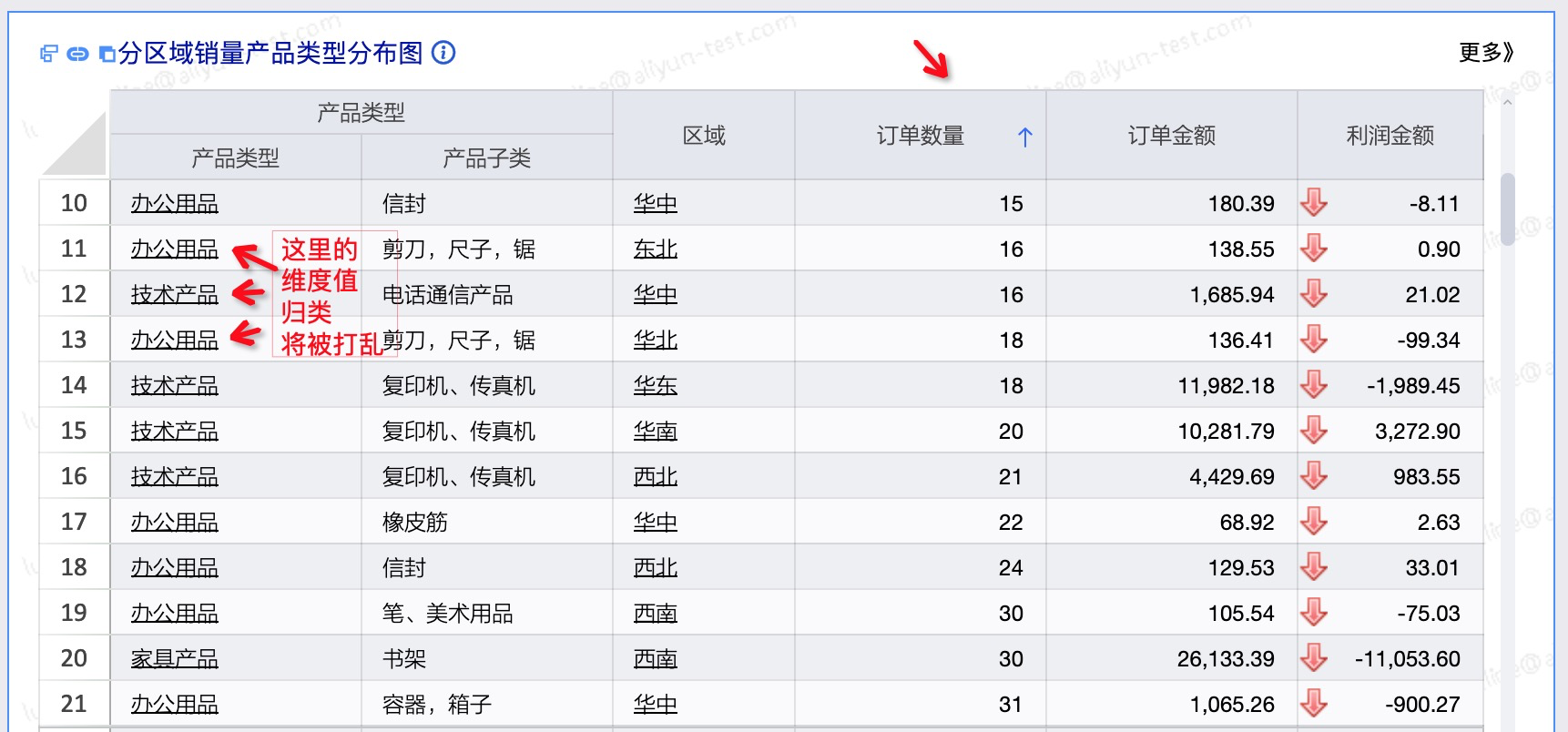
分組排序
分組排序顧名思義,此排序方式将會把資料分成各個大大小小不同層級的小組,然後對組内排序,比如你想看 “男鞋類目 -> 紅色鞋子 -> 銷量TOP 3”,使用這種排序就可以一目了然了:
分組彙總
表格分析的場景中,自然少不了統計相關的資訊,這裡我們提供了 總計/小計 兩種彙總形式,并支援 正常聚合 和 進階聚合 兩種統計方式。
正常聚合
正常聚合即我們常見的 SUM(預設) / AVG / MAX / MIN ,舉個例子,我們想要得到 上海 -> 産品大類 -> 産品子類的平均銷售額 情況,隻需要在彙總配置中,将“訂單數量”的聚合設為 AVG 即可:
進階聚合
進階聚合相對于正常來講,支援用多個其他字段的彙總結果,通過四則運算得到目标字段的彙總結果。比如我們可以實作:利潤金額的彙總結果 = AVG(訂單金額) * SUM(訂單數量) 的效果:
鑽取 / 關聯 / 跳轉
BI分析很重要的一環當屬上鑽/下鑽,以及圖表之間的關聯展示了,這裡我們将示範下如果配置以達到分析效果。另外,交叉表中額外還支援了外部跳轉功能,以便可以将分析關聯到外部報表或資源。
鑽取
鑽取可算得上BI分析當中使用率非常高的功能,試想一個場景:作為一個銷售經理,想要看到 浙江省 的全貌銷售資料,然後他想進一步了解 杭州市 的情況,再次去對比杭州市下 辦公用品 的銷量。那麼這個需求就可以通過鑽取實作了。
配置鑽取的方式相當簡單,我們隻需要點選次元字段的“鑽取”圖表,即可建立一個鑽取路徑,後續可以往這個鑽取路徑裡添加或删除任意字段,實作任意次元的上鑽/下鑽:
鑽取配置完成後,老闆看報表的時候,就可以在不同的次元之間切換,便捷地洞察不同次元的資料了:
關聯
如果我們想在交叉表中點選某個省(如“上海”)時,立即讓下方的線圖和餅圖也相應展示“上海”的資料,就可以通過關聯來實作了,配置的方式很簡單,隻需要你指定 該交叉表 與 哪些圖表 關聯即可(通過字段綁定建立聯系):
最終的效果如下:
跳轉
如果我們想通過目前的一個“銷售大盤概覽”交叉表,點選“上海”那一行對應的“訂單數量”值後,立馬跳轉到對應“銷售明細”儀表闆,并且展示對應的“上海”的訂單明細,我們便可以使用交叉表的跳轉功能,結合儀表闆的全局參數來實作跨報表關聯。配置方式與關聯類似,由于篇幅原因,這裡暫時不作示範,有興趣的同學可以深入嘗試下。
條件格式
熟悉excel操作的同學應該對條件格式不陌生了,有了條件格式,可以友善決策者識别出關鍵資訊點,并且了解到不同閥值的資料名額,目前我們提供了 階段圖示 和 資料條 類型的條件格式,配置方式和正常一緻:
最終的展示效果如下:
行列混布
相對于其他BI産品的交叉表,行列混布可以稱得上是Quick BI交叉表的一個特色分析功能,有了他,我們可以實作橫向和縱向多層的分類結構,滿足我們從不同角度更直覺看資料的需求。
比方說:我們想要在行上凸顯出“省份 -> 城市”的層級關系,并且還要在列上凸顯出“産品類型 -> 産品子類 -> 訂單數量/訂單金額/利潤金額”這樣的層級關系,最終對應起來看一個對比資料。那麼我們可以進行以下配置:
即行上拖入正常的 “省份” “城市” 兩個次元,而列上也拖入兩個 “産品類型” “産品子類” 次元,并且保留正常的三個度量 “訂單數量/訂單金額/利潤金額”(原理是:拖入列中的次元,将以其“次元值”作為分類名額來進行資料歸類)
最終的展示效果就會變成下面這個樣子:
當然你也可以通過改變次元和度量的位置來實作自己的不同效果(注:度量字段會被強制排在一起),将 行列混布 和 行列轉置 一起使用,你會看到更加不同的分析效果,有興趣的同學不妨一試喔!
Quick BI 交叉表的新特性介紹大緻先講到這裡,限于篇幅原因,本文隻詳解了交叉表的一部分功能,其他功能:
行列轉置
聚合/明細查詢
透視表模式
主題模闆
行序号
合并同類單元格
當機行列
自動換行
資料分頁
展示列(列順序調換、列分組)
系列别名/描述、對齊方式
數值格式化(小數位、千分位、機關、百分比)
多端适配
......
大家可以直接到Quick BI中體驗到。
作者簡介:曾昌盛 阿裡巴巴前端工程師,現負責阿裡集團BI産品(QuickBI 、FBI)的研發工作,深耕BI領域多年,對分析型元件的細節優化有着豐富的經驗。